Archive:Kdenlive/Manual/Timeline/ru: Difference between revisions
Smolyaninov (talk | contribs) No edit summary |
Smolyaninov (talk | contribs) No edit summary |
||
| Line 13: | Line 13: | ||
* 3 - "'Столбцы дорожек"'. В этой области расположены параметры дорожек. Сверху, имя дорожки (Видео 1 на снимке окна). Двойной щелчок левой кнопкой мыши по имени дорожки служит для её переименования. Ниже расположены значки <menuchoice>Заблокировать дорожку</menuchoice> {{Icon|kdenlive-lock}} (запретить любые манипуляции с этой дорожкой), <menuchoice>Выключить звук</menuchoice> {{Icon|kdenlive-hide-audio}}, и <menuchoice>Выключить видео</menuchoice> {{Icon|kdenlive-hide-video}} на дорожке. С помощью щелчка правой кнопкой мыши в области столбцов дорожек вы получите доступ к контекстному меню управления дорожками (добавить/удалить дорожку). | * 3 - "'Столбцы дорожек"'. В этой области расположены параметры дорожек. Сверху, имя дорожки (Видео 1 на снимке окна). Двойной щелчок левой кнопкой мыши по имени дорожки служит для её переименования. Ниже расположены значки <menuchoice>Заблокировать дорожку</menuchoice> {{Icon|kdenlive-lock}} (запретить любые манипуляции с этой дорожкой), <menuchoice>Выключить звук</menuchoice> {{Icon|kdenlive-hide-audio}}, и <menuchoice>Выключить видео</menuchoice> {{Icon|kdenlive-hide-video}} на дорожке. С помощью щелчка правой кнопкой мыши в области столбцов дорожек вы получите доступ к контекстному меню управления дорожками (добавить/удалить дорожку). | ||
* 4 - | * 4 - Сама дорожка, куда непосредственно добавляются клипы. | ||
<span id="Timeline Cursor/Position Caret"></span> | <span id="Timeline Cursor/Position Caret"></span> | ||
=== Timeline Cursor/Position Caret/Playhead === | === Timeline Cursor/Position Caret/Playhead === | ||
Revision as of 22:56, 26 February 2019
Монтажный стол
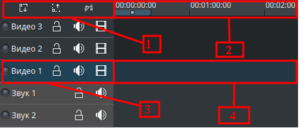
Панель монтажного стола является центральной частью Kdenlive. Она состоит из четырех частей (см. изображение).
- 1 - Область изменения размера дорожек. Каждое нажатие на выбранный значок вдвое увеличит
 или уменьшит
или уменьшит  заданную по умолчанию высоту дорожек. Высота дорожек по умолчанию может быть изменина в окне настроек "'Kdenlive"' Монтажный стол.
заданную по умолчанию высоту дорожек. Высота дорожек по умолчанию может быть изменина в окне настроек "'Kdenlive"' Монтажный стол.
- 2 - "'Линейка монтажного стола"'. На линейке отображена позиция в кадрах и по тайм-коду (чч:мм:сс:кк). Область, выделенная тёмно-голубым цветом, называется выбором участка, бывает полезна когда нужно собрать не весь проект, а только определённый участок. С помощью щелчка левой кнопкой мыши по линейке монтажного стола можно перевести курсор монтажного стола в соответствующую позицию. С помощью контекстного меню линейки монтажного стола вы можете управлять направляющими.
- 3 - "'Столбцы дорожек"'. В этой области расположены параметры дорожек. Сверху, имя дорожки (Видео 1 на снимке окна). Двойной щелчок левой кнопкой мыши по имени дорожки служит для её переименования. Ниже расположены значки
 (запретить любые манипуляции с этой дорожкой),
(запретить любые манипуляции с этой дорожкой),  , и
, и  на дорожке. С помощью щелчка правой кнопкой мыши в области столбцов дорожек вы получите доступ к контекстному меню управления дорожками (добавить/удалить дорожку).
на дорожке. С помощью щелчка правой кнопкой мыши в области столбцов дорожек вы получите доступ к контекстному меню управления дорожками (добавить/удалить дорожку).
- 4 - Сама дорожка, куда непосредственно добавляются клипы.
Timeline Cursor/Position Caret/Playhead

This indicates the position we are displaying in the Project Monitor. You can scroll the position by dragging the Timeline cursor (a.k.a Position Caret or Playhead).
Beginning with version 0.9.4, dragging the timeline cursor will play the audio of the clip (a.k.a. Audio Scrubbing). This feature only works if you have checked in Settings -> Configure Kdenlive -> Playback.
Дорожки (треки)
The timeline is made of tracks. There are two kind of tracks: audio and video. The number of tracks is defined when creating a new project in the Project Settings Dialog. Adding a clip in timeline can be achieved by dragging it from the Project Bin or the Clip Monitor.
Смотри так же
